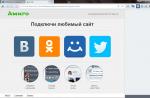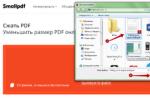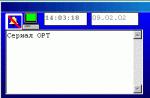Nella società moderna, è difficile immaginare una persona che non saprebbe cosa sono Internet, browser, link e termini simili. Alcuni utenti sono esperti nel software e nelle impostazioni del computer in quanto tali, tuttavia, ci sono quelli che a volte hanno bisogno di aiuto per risolvere vari problemi. È noto che per accedere al World Wide Web, un browser deve essere installato su un computer elettronico, un programma creato appositamente per visualizzare le pagine Internet. Tuttavia, oggi esistono molti browser simili, lo sanno tutti Internet Explorer, un programma standard integrato nel pacchetto Windows.
Connessione persa? Non importa: in questo articolo ti diremo come lavorare su Internet in modo autonomo.
Come abbiamo già scoperto, per accedere alla rete deve essere installato un browser sul computer e, ovviamente, deve essere connesso e configurato per funzionare sul World Wide Web. Tuttavia, anche se Internet è disconnesso, puoi comunque navigare tra le pagine. Come si può fare?
La funzione della modalità offline è intesa principalmente in modo che l'utente possa comunque navigare in Internet in caso di limitazione dell'accesso alla rete. Ma la funzione specificata funziona solo rispetto alle pagine che sono già state aperte in precedenza.
Per abilitarlo, devi aprire il browser e andare nella scheda "Servizi", dove troverai la scritta "Lavora offline", con accanto una croce rossa (disabilitata) o un uccellino (abilitato).
Utilizzo della modalità offline
Dopo aver abilitato la funzione, puoi iniziare a navigare direttamente in Internet. Usa i segnalibri per aprire la risorsa richiesta della rete globale e, se sono assenti, inserisci il nome nella barra degli indirizzi. Se sullo schermo si apre una finestra in cui il programma ti dice che questa pagina non può essere aperta, ahimè, non si può fare nulla. Questo è un problema abbastanza comune, quindi ti consigliamo di aprire le pagine che ti interessano utilizzando il "Journal".
Non è una novità per nessuno che qualsiasi browser salvi tutti i movimenti dell'utente e apra i siti nella cosiddetta "Cronologia", o nel browser IE - "Journal". È qui che l'utente stesso può visualizzare e ricordare quando e quali pagine ha aperto. Per aprire il diario, fare clic sul pulsante "Preferiti", accanto al quale sarà presente una stella gialla. Nella finestra che appare, ci saranno tre schede, tra cui "Preferiti", "Canali" e "Diario". Apri quest'ultimo e vedrai un menu a tendina con il quale potrai ordinare i portali web secondo diversi criteri, e subito sotto i giorni della settimana in cui hai utilizzato il browser. Se clicchi sul sito che ti interessa, sotto di esso si aprirà un elenco delle pagine che hai visitato su questa risorsa web.

Ora dai un'occhiata a queste pagine. Se il carattere con cui sono scritti è trasparente, non sarai in grado di aprirlo utilizzando la modalità offline e quando il testo è luminoso e ricco, molto probabilmente la pagina verrà aperta.
Utilizzo della posta elettronica offline
Oltre a navigare sul Web quando non si è connessi, questa funzione consente agli utenti di accedere alle email di Gmail. Anche in assenza di Internet, puoi controllare la posta, scrivere lettere, salvarle e altro ancora. Le lettere scritte verranno salvate nella cartella "Posta in uscita", dalla quale, non appena compare il collegamento, verranno inviate al destinatario specificato.
Per abilitare questa funzione, vai alla tua pagina Gmail e vai alle impostazioni. Qui vedrai molte schede, tra le quali ci sarà "Offline". Dopo averlo visitato, ti verrà chiesto di installare Gmail Offline, un plug-in speciale che ti consente di lavorare con la posta senza accesso al World Wide Web e di sincronizzare i dati dopo la comparsa di Internet. Dopo l'installazione, l'icona corrispondente apparirà nel menu "Servizi". Quando apri per la prima volta un plugin, l'utility ti chiederà se iniziare a usarlo o meno per usarlo ancora. Accettando, verrai indirizzato alla versione lite della pagina di posta di Gmail. Ora puoi andare qui e lavorare ogni volta che la tua connessione Internet si interrompe.
Disattiva la modalità offline
Dopo aver finito di lavorare offline, ti consigliamo di disattivarlo, perché a volte il browser passa automaticamente offline, il che, ovviamente, non è desiderabile.
Nota: La navigazione offline è possibile solo se l'utente ha già visitato la pagina e non è ancora stato cancellato dalla cache.
Per Google Chrome, Browser Yandex ecc., la modalità offline è disponibile solo come esperimento. Abilitalo nella pagina: chrome: // flags / - trova lì "Modalità cache offline" e fai clic sul link " Abilitare».
 Browser Google Chrome
Browser Google Chrome
NEL Firefox (Dai 29 anni in su) apri il menu (bottone con tre strisce) e fai clic sull'elemento " Sviluppo"(Chiave inglese), quindi l'elemento" Lavora in autonomia».
 Attiva o disattiva la modalità offline in Firefox
Attiva o disattiva la modalità offline in Firefox NEL musica lirica fai clic sul pulsante "Opera", trova l'elemento " impostazioni", Quindi fai clic sull'elemento" Lavora in autonomia».
 Come si abilita o disabilita la modalità offline in Opera?
Come si abilita o disabilita la modalità offline in Opera? NEL Internet Explorer - premi il pulsante Alt, (nel menu che appare) Selezionare " File"E fai clic sulla voce di menu" Modalità offline».

Chiarirò - in IE 11 gli sviluppatori hanno rimosso il passaggio offline. La domanda sorge spontanea: Se fai il contrario, ripristina le impostazioni del browser.
Per fare ciò, chiudere le applicazioni in esecuzione, incluso il browser. Premi la combinazione di tasti Win + R e (nella finestra "Esegui" che si apre) digitare: inetcpl.cpl, premere Invio. Nella finestra "Proprietà Internet" che si apre, vai al " InoltreRipristina ...Elimina le impostazioni personali"E premi il pulsante" Ripristina».
Opzione 2: copie di pagine nei motori di ricerca
In precedenza, ho detto che gli utenti dei motori di ricerca non hanno bisogno di andare sui siti, basta guardare una copia della pagina in un motore di ricerca e questo è un buon modo per risolvere il nostro problema.
NEL Google - utilizzare l'operatore info:, specificando l'URL desiderato. Esempio:

NEL Yandex - utilizzare l'operatore url:, specificando l'URL desiderato. Esempio:
![]()
Passa il mouse sull'URL (verde) nello snippet e fai clic sul link visualizzato " copia».
Il problema è che i motori di ricerca memorizzano solo l'ultima copia indicizzata di una pagina. Se la pagina viene eliminata, nel tempo diventerà inaccessibile nei motori di ricerca.
Opzione 3: WayBack Machine
Il servizio WayBack Machine è un archivio Internet che contiene la cronologia dei siti.
 Visualizzazione della cronologia del sito sulla WayBack Machine
Visualizzazione della cronologia del sito sulla WayBack Machine
Immettere l'URL richiesto e il servizio proverà a trovare una copia della pagina specificata nel proprio database con un riferimento alla data. Ma il servizio non indicizza tutte le pagine e i siti.
Opzione 4: Archive.today
Un servizio semplice e (purtroppo) passivo per fare copie di pagine web è Archive.today. È possibile accedere a una pagina remota se è stata copiata da un altro utente nell'archivio del servizio. A tale scopo, inserisci l'URL nel primo modulo (rosso) e fai clic su " invia URL».

Successivamente, prova a trovare la pagina utilizzando il secondo modulo (blu).

Consiglia! Pensiero: cosa succede se la pagina non viene eliminata? Accade così che sia semplicemente impossibile accedere al sito. Articolo trovato Victor Tomilin, che si chiama "Non posso entrare nel sito" - in cui l'autore non solo descrive 4 modi per risolvere il problema, ma ha anche registrato un video visivo.
| alle 22:40 | Cambia messaggio | 12 commenti |
Lavorare offline significa che l'utente ha la possibilità di aprire il sito senza una connessione Internet. È vero, potrai aprire solo il sito che hai già aperto in precedenza. Ad esempio, leggi una storia divertente su Internet. Pochi giorni dopo, hai voluto rinfrescare questa storia nella tua memoria. Ma al momento non è disponibile una connessione Internet. In tal caso, ce ne sono due. O l'utente si dimentica del suo desiderio per un po 'o cerca di aprire la pagina offline.
Utilizzo della modalità offline
In altre parole, infatti, il computer può ricordare singole pagine dei siti che hai visitato. È possibile aprire tali pagine anche se non è disponibile una connessione Internet. Purtroppo, non tutte le pagine si apriranno offline. Alcuni siti possono essere visualizzati offline solo con un salvataggio speciale.
Molte persone non usano mai la modalità offline, sebbene questo metodo possa essere utile se ci sono limitazioni al traffico. È facile da usare: attivalo selezionando la casella di controllo nella riga appropriata nel menu File. Nel diario, seleziona la pagina desiderata che hai visitato in precedenza, quindi prova ad accedervi. Se la pagina viene salvata nella cache del browser, la vedrai. Quando la connessione Internet viene ripristinata, la modalità offline deve essere rimossa manualmente. Ma come si disattiva la modalità offline?
Disattiva la modalità offline in Explorer
Esistono diversi modi per disabilitare la modalità offline in Internet Explorer. Molto spesso, la necessità di eseguire tale operazione può sorgere quando il browser va automaticamente offline.
- Di solito, quando si lavora offline, un tentativo di navigare in una pagina su qualsiasi sito risulterà in un avviso corrispondente. Ad esempio, in Internet Explorer, viene visualizzato quanto segue: "Questa pagina Web non è disponibile offline. Per visualizzare questa pagina, fare clic su "Connetti". Proprio lì, appena sotto ci sono due pulsanti: "Offline" e "Connetti". Come rimuovere la modalità offline? Per fare ciò, è sufficiente selezionare "Connetti".
- Fare clic su "File" nella barra degli strumenti in alto nella finestra di Internet Explorer. Quindi, nel menu a discesa, deseleziona la casella accanto a "Lavora offline". Se non hai questo pannello nella parte superiore della finestra, fai clic con il pulsante destro del mouse sul campo grigio vuoto nella parte superiore del programma. Apparirà un menu in cui sarà necessario fare clic sulla scritta "Barra dei menu".
Per disabilitare la modalità offline nel browser Internet Explorer, eseguire:
- Vai alla voce "Servizio".
- Espandi il link "Opzioni Internet".
- Vai alla scheda della finestra di dialogo "Connessioni" che si apre e metti un segno di spunta nella casella "Non usare mai connessioni remote".
- Premere il pulsante "Impostazioni di rete".
- Nella finestra di dialogo "Configura impostazioni rete locale" che si apre, deseleziona tutte le caselle.
- Premere il pulsante "OK", quindi confermare la scelta premendo nuovamente "OK" su richiesta.
- Successivamente, chiudiamo la finestra "Opzioni Internet".
- Riavvia il computer.
Un altro modo per disabilitare la modalità offline in Explorer:
- Premere il pulsante "Start". Pertanto, chiamiamo il menu principale del sistema.
- Vai alla riga "Corri"
- Immettere il valore "regedit" nel campo "Apri" visualizzato. Premere il pulsante "OK" per confermare l'avvio dell '"Editor del registro".
- Apri il ramo del registro HKEY + CURRENT_USER \\ Software \\ Microsoft \\ Windows \\ CurrentVersion \\ Internet Settings e seleziona la chiave DWORD GlobalUserOffline.
- Immettere il valore del parametro selezionato: "00000000"
- Successivamente, chiudiamo la finestra "Editor del registro".
- Riavvia il computer.
Disattiva la modalità offline per Opera e Mozilla
Quando si tenta di accedere a un sito offline in Mozilla Firefox, sullo schermo viene visualizzato un messaggio che informa che la modalità offline è abilitata e che: "... in questa modalità non è possibile lavorare con i siti su Internet". La seguente è l'istruzione: "Fare clic su" Riprova "per connettersi a Internet e ricaricare la pagina." Dopo aver fatto clic su "Riprova", la modalità offline nel browser si spegnerà automaticamente.
Quando si lavora con Opera, tutto è simile. Come rimuovere la modalità offline senza attendere un avviso nel browser Mozilla Firefox o Internet Explorer? Puoi farlo tramite il menu "File": deseleziona la riga "Lavora offline".
Allo stesso modo, puoi usare il pulsante "Menu" nella riga superiore del browser Opera per selezionare la riga "Impostazioni", quindi - la scritta "Lavora offline".
Il browser Opera ha una funzione molto comoda per mettere diversi pulsanti sul pannello. Puoi anche rimuovere il pulsante per attivare la modalità offline. Ciò abiliterà o disabiliterà la modalità offline semplicemente facendo clic sull'icona. Per questo:
- menu "Servizio",
- quindi - "Registrazione",
- quindi - "Pulsanti",
- scegli la categoria "I miei pulsanti",
- trova l'icona "offline",
- trascinalo con il mouse nell'area della barra degli indirizzi.
Cliccando sul pulsante "offline" noterai che ha cambiato colore. Questo è comodo, perché per controllare la modalità operativa del computer è sufficiente una rapida occhiata.
Per utilizzare un'altra opzione per disabilitare la modalità offline quando si lavora nel browser Opera:
- è necessario disconnettere la connessione stabilita a Internet e chiamare il menu principale di sistema tramite il pulsante "Start";
- vai alla riga "Tutti i programmi";
- avviare l'applicazione Opera;
- aprire il menu principale del programma e specificare la voce "Impostazioni";
- deseleziona la riga "Lavora offline".
A volte, andando su una delle pagine precedentemente visitate su Internet, otteniamo 404 errore - pagina non trovata. È possibile che questa pagina sia stata rimossa, è possibile che il sito non sia attualmente disponibile, ecc., Ma non siamo né caldi né freddi da questo. Sorge una domanda naturale: come visualizzare una pagina eliminata? In questo articolo cercherò di rispondere a questa domanda e ti offrirò quattro opzioni già pronte per risolvere questo problema. Iniziamo?
Opzione 1: modalità browser offline
Per risparmiare traffico e aumentare la velocità di caricamento della pagina, molti browser moderni utilizzano la cosiddetta cache. Cos'è? Cache (dall'inglese. cache) - questo è lo spazio su disco del tuo computer allocato specificamente per i file temporanei, che includono pagine web.
Quindi, se la pagina viene eliminata o Internet non è disponibile, puoi utilizzare i dati dalla cache del browser. Per fare questo, devi andare al cosiddetto modalità offline funzionamento del browser. Come farlo?
Nota: per visualizzare offline una pagina remota, deve essere presente nella cache del browser. Questo accade solo se hai già visitato questa pagina. Ma è necessario ricordare che la cache viene periodicamente svuotata dal browser stesso. Molto qui dipende dallo spazio su disco assegnato per la cache nelle impostazioni del browser.
Come abilitare la modalità browser offline?
Per un browser sul motore Cromoe questo Google Chrome , Browser Yandex, browser la rete da Mail.ru, Browser Rambler e altri, non esiste una modalità standalone. Più precisamente, esiste, ma solo come esperimento. Per attivarlo, vai alla pagina di sistema: chrome: // flags / - e trova "Modalità cache offline", quindi fai clic sul link " Abilitare».
Attivazione e disattivazione della modalità offline in browser di Google Cromo
Nel browser Firefox (versione 29 e precedenti) è necessario aprire il menu (facendo clic su un pulsante con tre strisce, di solito si trova nell'angolo in alto a destra della finestra del browser) e fai clic sull'elemento "Sviluppo" al suo interno (sotto forma di una chiave inglese)e quindi l'elemento " Lavora in autonomia».
Attiva o disattiva la modalità offline in Firefox
Nel browser musica lirica fai clic sul pulsante "Opera", trova la voce "Impostazioni" nel menu, quindi fai clic sul pulsante " Lavora in autonomia».
Come si abilita o disabilita la modalità offline in Opera?
NEL Internet Explorer è necessario premere il pulsante Alt, selezionare l'elemento " File» (nel menu che appare) e fai clic sulla voce di menu " Modalità offline».
Come si disattiva la modalità offline in Internet Explorer 11?
Vale la pena chiarirlo in IE 11 gli sviluppatori hanno rimosso l'opzione per abilitare e disabilitare la modalità offline. Ecco un altro problema: come si disabilita la modalità offline in Internet Explorer 11? Non puoi fare il contrario qui, devi ripristinare le impostazioni del browser.
Per fare ciò, chiudi tutte le applicazioni, incluso il browser. Quindi premere la combinazione di tasti Win + R e immettere: inetcpl.cpl - nella finestra Esegui che si apre, premere il pulsante Invio. Nella finestra "Proprietà Internet" che si apre, vai al " Inoltre". Nella scheda che si apre, trova e fai clic sul pulsante " Ripristina i parametri avanzati", E poi il pulsante apparso" Ripristina ...". Nella finestra di conferma, seleziona la casella " Elimina le impostazioni personali"E premi il pulsante" Ripristina».
Opzione 2: copie di pagine nei motori di ricerca
Ho già notato una volta che non ha senso per gli utenti dei motori di ricerca visitare i siti, perché è possibile visualizzare copie delle loro pagine nel motore di ricerca stesso. In un modo o nell'altro, ma questo buon modo visualizzare la pagina eliminata.
GooglePuoi utilizzare l'operatore della query di ricerca info :, specificando l'URL desiderato, ad esempio:
Nel caso di un motore di ricerca YandexPuoi utilizzare l'URL: operatore query di ricerca, specificando l'URL desiderato, ad esempio:
Qui dobbiamo passare il mouse sull'URL (verde) nello snippet, quindi fare clic sul collegamento visualizzato " copia»E otterremo l'ultima versione della pagina eliminata salvata in Yandex.
Il problema è che i motori di ricerca memorizzano solo le copie indicizzate più di recente delle pagine. Nel caso in cui la pagina sia stata cancellata, nel tempo potrebbe non essere più disponibile nella cache dei motori di ricerca.
Opzione 3: WayBack Machine
C'è anche un servizio meraviglioso come WayBack Machine su Internet, consiglio di prenderne nota. In realtà, questo è un intero archivio Internet che contiene la storia dell'esistenza di molti siti.
Visualizza la cronologia del sito sulla WayBack Machine
La sua essenza è semplice. Si immette l'URL desiderato e il servizio cerca di trovarne una copia nel proprio database con un riferimento alla data. Sfortunatamente, il servizio non indicizza tutti i siti, per non parlare delle loro pagine, ma comunque. Questo è un modo reale per recuperare una pagina precedentemente eliminata.
Opzione 4: Archive.today
Un servizio abbastanza semplice e (purtroppo) passivo per creare copie delle pagine del sito web è il servizio Archive.today. In altre parole, per accedere a una pagina remota, è necessario averla precedentemente copiata nel servizio. Per fare ciò, è necessario inserire l'URL nel primo modulo (rosso) e fare clic sul pulsante " invia URL».
Successivamente, puoi provare a trovare la pagina che desideri utilizzando il secondo modulo (blu). Di conseguenza, vedrai le copie delle pagine nell'archivio.
È possibile che ci siano altre opzioni per risolvere il problema con la visualizzazione delle pagine eliminate, ma penso che ciò che è stato detto sarà abbastanza. È tutto per me. Grazie per l'attenzione. In bocca al lupo!
Se hai la possibilità di aprire il sito senza una connessione Internet, puoi lavorare utilizzando la modalità offline. Ma in questo caso, sarai in grado di aprire solo quelle risorse che sono già state visualizzate in precedenza. Per aiutarti a capire di cosa si tratta, immagina di aver letto un articolo su Internet. Dopo un po 'hai deciso di farlo di nuovo, ma la connessione è stata interrotta. In questo caso, il file
Il tuo computer ha la capacità di ricordare alcune delle pagine che visiti. La modalità offline in questo caso consentirà loro di essere aperti quando la connessione Internet è inattiva. Tuttavia, i siti visitati in precedenza non si apriranno sempre in questa modalità.
Ora, quando quasi ogni appartamento ha internet illimitato, questa modalità non è praticamente utilizzata, ma nei casi in cui è necessario pagare per ogni megabyte, sarà molto utile. Quindi, se il problema dell'utilizzo economico del traffico è rilevante per te, puoi attivare periodicamente questa funzione. Tuttavia, gli utenti potrebbero dover affrontare un problema diverso. Accade così che quando avvii un browser, ricevi un messaggio da esso che è impossibile aprire un determinato sito a causa della modalità offline attiva.

Parliamo di come disabilitare la modalità offline in alcuni browser comuni. Ad esempio, in Opera, quando provi ad andare su qualsiasi risorsa, vedrai un messaggio sul display che indica che questa modalità è attualmente attiva, quindi è impossibile lavorare con i siti. Ti verranno quindi presentate le istruzioni su come disabilitare la modalità offline. Per fare ciò, è necessario fare clic sul pulsante Riprova e ricaricare la pagina. Dopo questi passaggi, questa modalità dovrebbe essere disabilitata e il sito necessario verrà caricato.
Per quanto riguarda un browser popolare come Chrome, non è presente la modalità offline, quindi non ci saranno mai tali problemi. Non so perché gli sviluppatori pensassero che non sarebbe stato utile agli utenti. Forse, in futuro, questa funzione verrà implementata in esso.

Per quanto riguarda come disattivare la modalità offline in un altro noto browser chiamato Mazila, questa procedura è simile a quella di opera. Ma puoi ancora farlo senza aspettare che compaiano tali avvisi. Per fare ciò, è necessario richiamare il menu tramite la scheda "File", in cui deselezionare la casella nella riga offline.
Per Opera, questo viene fatto facendo clic sul pulsante del menu, che si trova nella riga in alto, e lì è necessario fare clic sulla sezione delle impostazioni, in cui si disattiva il lavoro offline. Inoltre, questo browser ha un altro modo per disabilitare la modalità offline. In Opera, puoi utilizzare l'unica funzione intrinseca di portare vari pulsanti al pannello. Quindi fallo con il pulsante responsabile di questa modalità.
Abbiamo esaminato con te cos'è la modalità offline nei browser, a cosa serve, come disabilitarla. Basta non confondere questa funzione con quella simile in alcuni giochi. La modalità offline di Steam non ha nulla a che fare con questo. I nomi sono davvero molto simili, ma questa è l'unica somiglianza.
La modalità offline implica l'apertura di un sito senza connettersi alla rete. Ad esempio, se un utente ha aperto una risorsa su Internet con contenuti che lo interessavano e dopo un po 'vuole tornarci di nuovo, ma non c'è connessione. In questa situazione, ci sono due vie d'uscita: provare a impostare una connessione o accedere al sito offline. Come puoi vedere, la funzione può essere abbastanza comoda. Tuttavia, alcuni utenti desiderano rinunciarvi. Pertanto, diamo un'occhiata più da vicino se è possibile disabilitare la modalità Internet Explorer offline e se vale la pena farlo.
Come utilizzare la modalità offline
La modalità offline ti consente di visualizzare le pagine che hai già visitato, anche se non sei connesso alla rete. Ma non tutti i siti potranno aprirsi in questo modo. Questa funzione può essere utilizzata se in precedenza è stato effettuato un salvataggio speciale. Anche per tua comodità, se prevedi di utilizzare IE come browser principale, ti consigliamo.
Per fare ciò, apri il browser e vai al menu File. Seleziona la casella di fronte all'iscrizione corrispondente. Apriamo il diario di storia. In esso, devi trovare la pagina web che ti interessa. Ora stiamo cercando di aprirlo. La modalità offline è una funzione utile, ad esempio, quando il tuo ISP limita il traffico su Internet.
Tuttavia, quando sei connesso a una rete, dovrai disabilitare manualmente questa funzione. Inoltre, a volte il browser va offline di propria iniziativa, il che non è molto desiderabile. Ecco perché devi sapere come disattivare la funzione. Vediamo come farlo in Internet Explorer.
Disattiva la modalità offline
Esistono diversi modi per disabilitare la modalità offline. Differiscono principalmente nel livello di difficoltà. Di conseguenza, si consiglia di farlo attraverso il registro solo per utenti fiduciosi, poiché se si fa qualcosa di sbagliato, si può seriamente danneggiare il sistema. Il modo più semplice sarebbe questo.
Quindi, quando si visualizza una pagina di un sito offline, un tentativo di andare su un altro porta al fatto che appare un avviso che è impossibile visualizzarlo. Ci sono due pulsanti sotto il messaggio. Uno di loro si offre di lavorare in modo autonomo, l'altro di connettersi. Facendo clic sull'ultimo pulsante, disattiviamo la modalità offline.
Inoltre, seleziona File dalla barra degli strumenti nella parte superiore della finestra dell'applicazione. Rimuovere la selezione nel menu contestuale di fronte alla scritta "lavora offline". Se non è presente la barra degli strumenti nel browser, puoi bloccarla. Per fare ciò, fai clic con il pulsante destro del mouse su un campo libero nella parte superiore dell'applicazione. Nel menu a discesa, seleziona la barra dei menu.

Successivamente, vai su Servizio e seleziona Proprietà del browser. Apri la sezione Connessioni. In esso, dovrai inserire una selezione sull'iscrizione, che dice che non devi usare connessioni dial-up. Successivamente, vai alle impostazioni di rete. Nella finestra che si apre, deseleziona le caselle accanto a tutte le etichette. Confermiamo le azioni facendo clic su OK, quindi chiudiamo la finestra di dialogo. L'ultimo passaggio consiste nel riavviare il dispositivo affinché le modifiche abbiano effetto.
Disconnetti tramite registro
Come già accennato, è consigliabile che gli utenti fidati accedano al registro per non danneggiare il sistema. Se hai ancora fiducia in te stesso, allora.
Quindi, seleziona la cartella HKEY + CURRENT_USER. In esso, apri il file Software. Ora andiamo al ramo Microsoft-Windows. In esso, seleziona CurrentVersion e cerca la scritta Impostazioni Internet. Qui apriamo il parametro stringa GlobalUserOffline. In caso contrario, dovrai crearlo da solo. Accanto ad esso, imposta il valore 00000000. Chiudiamo il registro. Dopo aver riavviato il computer, la modalità offline passa allo stato "disabilitato".

Va ricordato che le modifiche alla configurazione utente sul computer vengono apportate solo con accesso amministratore. È possibile che sia necessaria anche una password per le risorse di sistema. Tieni presente che mentre l'Editor del Registro di sistema è uno strumento utile, devi stare molto attento quando lavori con esso. Dopo tutto, qualsiasi modifica errata ai record può portare alla necessità di una reinstallazione completa del sistema.
Email offline
Vorrei sottolineare un po 'i vantaggi della modalità offline. Ad esempio, puoi usarlo per lavorare con per e-mail anche se non c'è connessione a Internet. Quindi, forse questo è per gli utenti di Gmail. Quando la rete è scollegata, è possibile controllare la posta, inviare lettere, ecc. I messaggi verranno salvati nella cartella Posta in uscita e non appena viene visualizzata una connessione, verranno automaticamente consegnati a destinazione. Il servizio postale offre un funzionamento corretto anche senza accesso alla rete, il che è molto conveniente per molti utenti.
Affinché ciò sia possibile, devi andare alle impostazioni di Gmail. Qui attiviamo la modalità offline e nella parte inferiore dello schermo mettiamo un segno di fronte all'iscrizione Salva modifiche. Successivamente, apparirà una finestra che ti chiederà di installare la modalità offline. La possibilità di abilitare questa funzione deriva dall'uso di Gears. Va notato che è possibile usarlo su Internet Explorer dalla sesta versione in su, ma è meglio usare ultima versione -. Gli sviluppatori hanno pensato alla possibilità di impostare la sincronizzazione e il download della posta in modalità off-line.
Quindi, la modalità offline può essere una funzionalità piuttosto utile se sai come usarla. Nel caso in cui il browser avvii automaticamente il trasferimento delle pagine in modalità autonoma, ovviamente, è consigliabile disabilitarlo. Come fare questo - abbiamo discusso sopra. In realtà, dovrai utilizzare gli strumenti nel browser stesso o modificare il registro. Quest'ultima opzione è più complessa e richiede la massima attenzione da parte dell'utente. L'utilizzo delle impostazioni nel browser stesso è l'opzione migliore, che, inoltre, è più semplice.
Nella società moderna, è difficile immaginare una persona che non saprebbe cosa sono Internet, browser, link e termini simili. Alcuni utenti sono esperti nel software e nella configurazione del computer in quanto tali, tuttavia, ci sono quelli che a volte hanno bisogno di aiuto per risolvere vari problemi. È noto che per accedere al World Wide Web, un browser deve essere installato su un computer elettronico, un programma creato appositamente per visualizzare le pagine Internet. Oggi esistono molti di questi browser, tuttavia, tutti conoscono Internet Explorer, un programma standard integrato nel pacchetto Windows.
Connessione persa? Non importa: in questo articolo ti diremo come lavorare su Internet in modo autonomo.
Come abbiamo già scoperto, per accedere alla rete deve essere installato un browser sul computer e, ovviamente, deve essere connesso e configurato per funzionare sul World Wide Web. Tuttavia, anche se Internet è disconnesso, puoi comunque navigare tra le pagine. Come si può fare?
La funzione della modalità offline è intesa principalmente in modo che l'utente possa comunque navigare in Internet in caso di limitazione dell'accesso alla rete. Ma la funzione specificata funziona solo rispetto alle pagine che sono già state aperte in precedenza.

Per abilitarlo, devi aprire il browser e andare nella scheda "Servizi", dove troverai la scritta "Lavora offline", con accanto una croce rossa (disabilitata) o un uccellino (abilitato).
Utilizzo della modalità offline
Dopo aver abilitato la funzione, puoi iniziare a navigare direttamente in Internet. Usa i segnalibri per aprire la risorsa richiesta della rete globale e, se sono assenti, inserisci il nome nella barra degli indirizzi. Se sullo schermo si apre una finestra in cui il programma ti dice che questa pagina non può essere aperta, ahimè, non si può fare nulla. Questo è un problema abbastanza comune, quindi ti consigliamo di aprire le pagine che ti interessano utilizzando il "Journal".
Non è una novità per nessuno che qualsiasi browser salvi tutti i movimenti dell'utente e apra i siti nella cosiddetta "Cronologia", o nel browser IE - "Journal". È qui che l'utente stesso può visualizzare e ricordare quando e quali pagine ha aperto. Per aprire il diario, fare clic sul pulsante "Preferiti", accanto al quale sarà presente una stella gialla. Nella finestra che appare, ci saranno tre schede, tra cui "Preferiti", "Canali" e "Diario". Apri quest'ultimo e vedrai un menu a tendina con il quale potrai ordinare i portali web secondo diversi criteri, e subito sotto i giorni della settimana in cui hai utilizzato il browser. Se clicchi sul sito che ti interessa, sotto di esso si aprirà un elenco delle pagine che hai visitato su questa risorsa web.

Ora dai un'occhiata a queste pagine. Se il carattere con cui sono scritti è trasparente, non sarai in grado di aprirlo utilizzando la modalità offline e quando il testo è luminoso e ricco, molto probabilmente la pagina verrà aperta.
Utilizzo della posta elettronica offline
Oltre a navigare sul Web quando non si è connessi, questa funzione consente agli utenti di accedere alle email di Gmail. Anche in assenza di Internet, puoi controllare la posta, scrivere lettere, salvarle e altro ancora. Le lettere scritte verranno salvate nella cartella "Posta in uscita", dalla quale, non appena compare il collegamento, verranno inviate al destinatario specificato.
Per abilitare questa funzione, vai alla tua pagina Gmail e vai alle impostazioni. Qui vedrai molte schede, tra le quali ci sarà "Offline". Dopo averlo visitato, ti verrà chiesto di installare Gmail Offline, un plug-in speciale che ti consente di lavorare con la posta senza accesso al World Wide Web e di sincronizzare i dati dopo la comparsa di Internet. Dopo l'installazione, l'icona corrispondente apparirà nel menu "Servizi". Quando apri per la prima volta un plugin, l'utility ti chiederà se iniziare a usarlo o meno per usarlo ancora. Accettando, verrai indirizzato alla versione lite della pagina di posta di Gmail. Ora puoi andare qui e lavorare ogni volta che la tua connessione Internet si interrompe.
Disattiva la modalità offline
Dopo aver finito di lavorare offline, ti consigliamo di disattivarlo, perché a volte il browser passa automaticamente offline, il che, ovviamente, non è desiderabile.
Il primo e il più in modo semplice la disabilitazione è un insieme di azioni che hai intrapreso per abilitarlo. Basta deselezionare la casella accanto a "Lavora offline".

Puoi anche disabilitare questa funzione andando alla scheda Strumenti sulla barra dei menu e aprendo Opzioni Internet. Lì devi andare alla sezione "Connessioni" e impedire al programma di utilizzare connessioni remote. Quindi devi andare al menu "Impostazioni di rete" e deselezionare tutte le caselle. Successivamente, fare clic su "OK", confermando così le modifiche accettate e riavviare il dispositivo per applicarle. Se non riesci a trovare la scheda che stai descrivendo, potresti avere una barra dei menu nascosta. Per aprirlo, fare clic con il mouse nella parte superiore del browser e selezionare la voce "Barra dei menu" nel menu a discesa.
Ecco, infatti, tutte le informazioni e le azioni necessarie che ti aiuteranno in caso di un problema così fastidioso come la perdita di una connessione Internet. A proposito, la configurazione dell'accesso offline alla posta è possibile non solo per Gmail, ma anche per altri servizi di posta. Controlla le tue impostazioni di posta e troverai sicuramente un elemento simile.
Internet Explorer è incluso nel set standard di utilità per Windows. Perché funzioni, è necessaria una connessione di rete, cioè a Internet. Ma se, ad esempio, non c'è connessione, ma hai bisogno di finire di leggere un articolo sul sito? Cosa fare in questo caso? Aspettare che Internet riappare? Non rimandare il lavoro con il browser: la modalità offline in Internet Explorer ti aiuterà in questa situazione.
Informazioni sulla modalità
La modalità ti consente di lavorare nel browser Internet Explorer senza una rete. Tuttavia, puoi visitare e leggere solo quelle pagine che tu o un altro utente di computer avete già visitato in precedenza, poiché il sistema è già riuscito a ricordarle.
L'opzione deve prima essere abilitata nelle impostazioni. Ne parleremo un po 'più tardi. Apri i tuoi segnalibri per trovare la risorsa che desideri. È inoltre possibile utilizzare la barra degli indirizzi per la navigazione o la Cronologia delle visite. Quest'ultima opzione, a proposito, è preferibile. Altrimenti, potrebbe apparire una finestra con un'iscrizione, che dirà che la pagina non può essere aperta.
- Fare clic sulla stella nel riquadro superiore del browser. Passa alla scheda "Cronologia".
- Ci saranno categorie: per data, per sito, per popolarità e altre. Seleziona quello che ti serve e trova il sito nell'elenco.
Se cerchi nella barra degli indirizzi: guarda di che colore è il carattere delle iscrizioni. Se è traslucido, la pagina non sarà sicuramente in grado di aprirsi, anche se l'hai avviata in precedenza in questo browser. Molto probabilmente, si è verificato un errore e il sistema semplicemente non lo ricordava. Se il colore è saturo, la risorsa sarà disponibile offline. Hai il diritto di fare clic su di esso. Si apriranno pagine intere. Puoi ottenere le informazioni di cui hai bisogno lì.
Posta offline
In IE, puoi lavorare in sicurezza con Gmail in questa modalità. Il lavoro autonomo qui consiste nel controllare la posta, scrivere lettere (in particolare, bozze che vengono salvate nella cartella Posta in uscita e inviate dopo la comparsa della rete). Affinché la funzione diventi disponibile, è necessario prima attivarla.
- Per abilitare, vai alle impostazioni della posta.
- Vai alla scheda "Offline".
- Installa il plug-in Gmail Offline.
- Apri il plugin. Inizia subito a utilizzare la funzione o seleziona "Non applicare ancora".
- Ora puoi andare qui e lavorare qui ogni volta che la rete è offline.
Con la comparsa di una connessione sul dispositivo, il sistema sincronizza tutto da solo nella posta: non sarà necessario salvare ulteriormente qualcosa o inviare lettere che sono state salvate nelle cosiddette "bozze".
Abilita / disabilita la modalità offline
Quando è presente una connessione, si consiglia comunque di disattivare la modalità offline, poiché il programma può passarvi automaticamente: le nuove pagine che non sono state precedentemente avviate nel browser non verranno caricate. Pertanto, è necessario verificare se il browser è offline. In caso affermativo, disattivare immediatamente la funzione.
Come faccio a disattivare la modalità offline in Internet Explorer se è abilitata? È sufficiente deselezionare la voce corrispondente nel menu. Questo viene fatto in un paio di clic.
1.Apri la sezione "File" nel pannello superiore.
Se è assente, fare clic con il pulsante destro del mouse sul campo vuoto nella parte superiore della finestra accanto o sopra la barra degli indirizzi. Dovrebbe apparire un menu - in esso, fare clic sull'opzione "Barra dei menu". Apparirà immediatamente.
2. Troviamo la scritta: "Lavora in modo autonomo".
3. Rimuovere il segno di spunta da questo elemento.
Secondo modo per disabilitare:
- Apri la sezione "Servizio".
- Eseguire il blocco "", quindi nella sottosezione "Connessioni".
- Blocca l'uso delle connessioni remote.
- Vai su "Impostazioni di rete" e deseleziona tutte le caselle. Fare clic su OK.
- Riavvia il tuo computer.
Il browser Internet Explorer può funzionare in modo autonomo, cioè senza Internet, ma, ovviamente, con notevoli limitazioni: si apriranno solo le pagine visitate in precedenza. È meglio andare da loro attraverso il Journal. È inoltre possibile utilizzare la barra degli indirizzi per la navigazione. La funzione è comunque molto utile. Se non fosse per lei, dovremmo solo aspettare il collegamento. Con l'opzione, appaiono almeno alcune possibilità di lavorare con il browser.